Instrucțiuni scurte pentru participanții la seminarul online
1. Pentru a participa la seminarul web, trebuie mai întâi să verificați posibilitatea conectării la seminarul web urmând link-ul:
Sistemul va verifica automat conexiunea și va returna rezultatul:
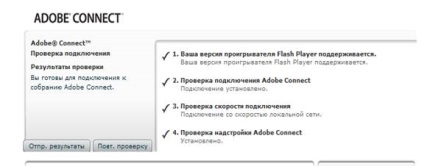
2. În cazul unei neconcordanțe la primul parametru, sistemul va produce următorul rezultat:
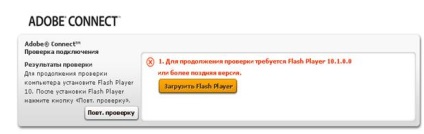
Pentru a rezolva această problemă, trebuie să descărcați DownloadFlashPlayer:
Important: USTANOVKAADOBECONNECTADD-INNA FUNCȚIONARE SISTEMUXPNE OBLIGATORIU!
De asemenea, dacă aveți deja un fișier de instalare: "install_flash_player_ax. exe ", nu este necesar să îl descărcați. Este suficient să o porniți.
Instalarea programului Adobe Flash Player.

După aceasta, dacă utilizați sistemul de operare Windows 7, se va deschide o casetă de dialog - "avertizare de securitate". Aici va fi necesar, faceți clic pe butonul "Run" și începeți instalarea. Dacă utilizați sistemul de operare Windows XP. această casetă de dialog nu se va deschide și veți trece automat la procesul de instalare.
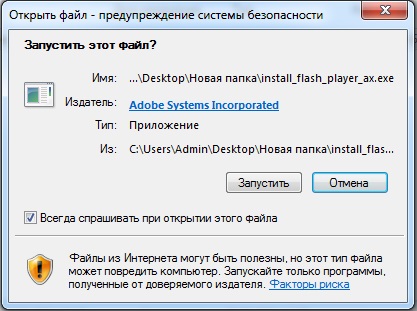

După pornirea instalării, se va afișa indicatorul de progres pentru instalare, care arată rapid că progresul instalării a atins 100%, iar mesajul că instalarea a fost finalizată.
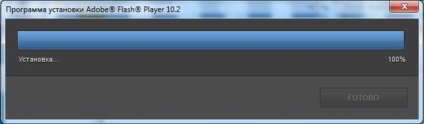
După aceasta, va trebui să faceți clic pe butonul "Finalizare" și să reporniți computerul.
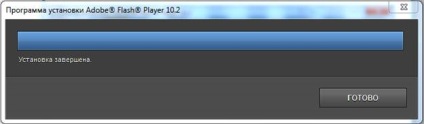
Instalarea Adobe Flash Player este finalizată.
1.1. Instalați programul de completare Adobe Connect
De asemenea, dacă aveți deja fișierul de configurare setup.exe. în arhiva zip "adobe_connect_addin_win_8_1", nu este necesar să o descărcați. Este suficient să o porniți.
Important: USTANOVKAADOBECONNECTADD-INNA FUNCȚIONARE SISTEMUXPNE OBLIGATORIU!
Progresul instalării programului Adobe Connect
Pentru a începe instalarea, trebuie să extrageți fișierul de instalare din arhivă. Pentru a face acest lucru, puteți utiliza orice arhivator (arhiva are permisiunea .zip).
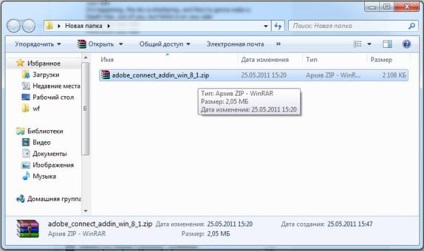
După ce arhiva este despachetată, trebuie să executați fișierul de instalare setup.exe.
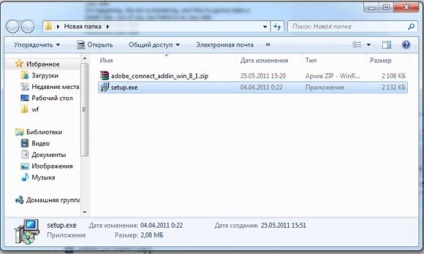
După ce executați instalarea, se deschide asistentul Conectare adăugare. În acest stadiu, trebuie să faceți clic pe butonul "Următorul". În pasul următor, faceți clic pe butonul "Instalare".
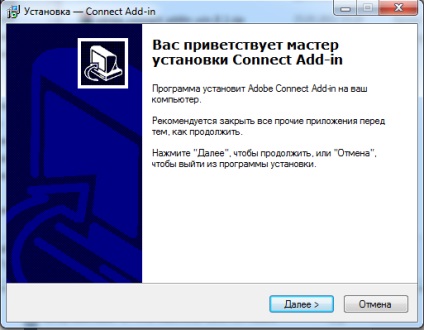

După pornirea instalării, se va afișa indicatorul de progres pentru instalare, care arată rapid că progresul instalării a atins 100%, iar mesajul că instalarea a fost finalizată.
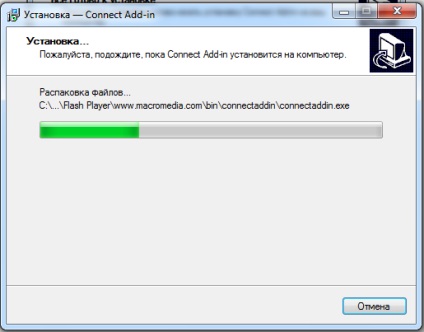
După aceasta, va trebui să faceți clic pe butonul "Finalizare" și să reporniți computerul. După instalarea Flash Player, putem verifica mai mult conectivitatea.
3. În cazul unei neconcordanțe în al doilea parametru "Testarea conexiunii Adobe Connect", sistemul va afișa următorul rezultat:
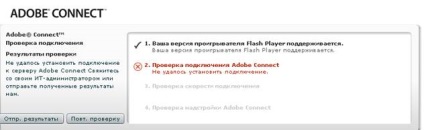
Pentru a rezolva această problemă, trebuie fie să utilizați un alt browser (Internet Explorer, Mozilla Fire Fox, Opera), fie să verificați conexiunea la Internet. În cazul verificării verificării conexiunii "Test conexiune Adobe Connect", al patrulea parametru "Verificarea setărilor Adobe Connect" va fi efectuat automat.
4. Canalul de Internet trebuie să aibă o viteză garantată de cel puțin 128 Kb / s.
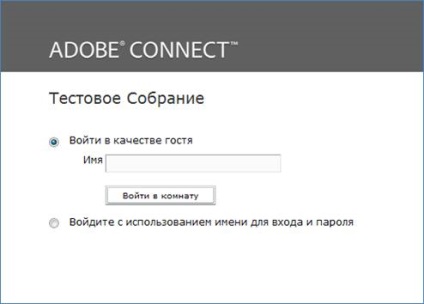
7. După ce faceți clic pe „Enter Sala“ pagina se va deschide întâlnirea, în care va fi implicat în calitate de membru. Camera va arata astfel:
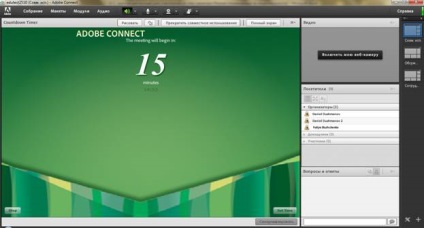
Aceasta înseamnă că au mai rămas 15 minute înainte de începerea seminarului.
8. Lista participanților. Fereastra prezintă lista participanților. Dacă treceți peste numele organizatorului, puteți începe un chat personal cu el (de exemplu, pentru a rezolva problemele).
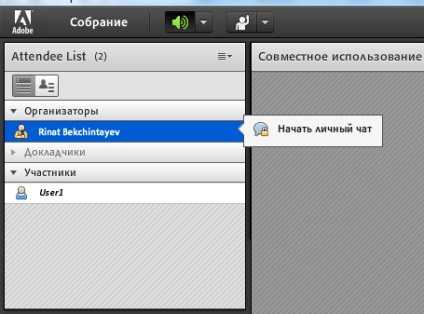
9. Întrebări și răspunsuri. Dacă aveți întrebări, puteți utiliza această funcție introducând textul de întrebare în câmp.
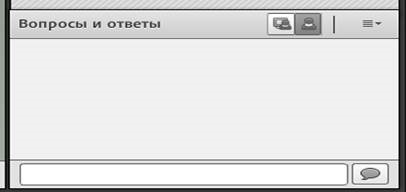
10. Schimbul. În această fereastră, materialul va fi afișat, care va fi furnizat de către organizator sau vorbitor al întâlnirii;
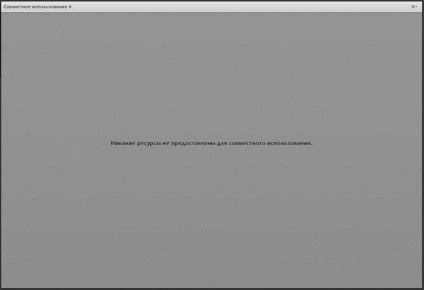
11. În cazul în care organizatorul lansează modulul "Poll", participantului i se va da posibilitatea să răspundă la întrebarea cerută în sondaj;
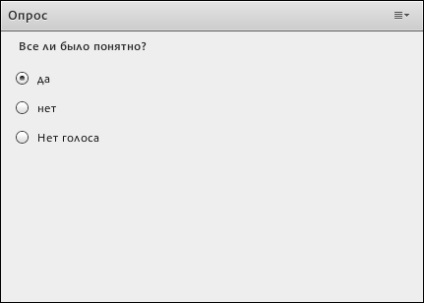
12. După încheierea întâlnirii, puteți închide această pagină în browser.
Trimiteți-le prietenilor: